WordPressで、人気がある記事をランキング形式で表示したい
せっかく書いた記事、できれば多くの方に見ていただきたいですよね。
それが人気が出ているものなら、なおさらアピールしたいですし、閲覧者の方も、人気がある記事は気になるものです。
今回はそんな要望に対応できる、人気がある記事をリスト表示できるプラグイン「WordPress Popular Posts」を使ってみます。
プラグインのインストールと設定
「WordPress Popular Posts」をインストール
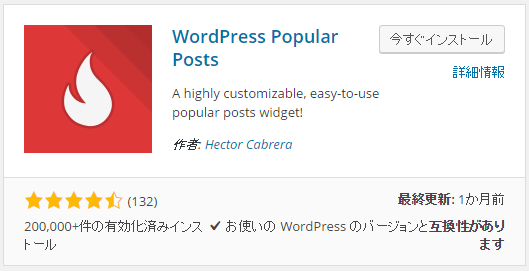
プラグインの新規追加から「WordPress Popular Posts」を検索してインストールしましょう。
今すぐインストールで、すぐにできます。
下記のページからダウンロードすることもできます。
https://wordpress.org/plugins/wordpress-popular-posts/
プラグインの設定を見てみよう
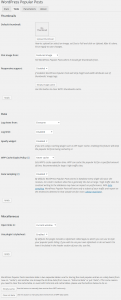
インストールができると、「設定」の中に「WordPress Popular Posts」が追加されますので、ここから設定を行えます。
「Tools」のタブをクリックすると、サムネイル、データなどの設定ができますが、すでに設定がされているので、基本的に初期値で問題無いです。
一番下にキャッシュのクリアがありますので、データを削除したい場合に使うことができます。
「Empty cache」が直近のデータをクリア、「Clear all data」は累積も含めて全てクリアされるので、
直近のものを目立たせたい、全て無かったことにしたい、というような用途に応じて使用してみてください。
サイドバーに表示しよう
ウィジェット画面で設置、設定
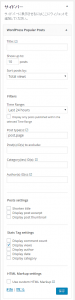
「外観」の「ウィジェット」から設置してみましょう。
利用できるウィジェットの中に「WordPress Popular Posts」がありますので、サイドバーにドラッグします。
先ほど、プラグインの設定では特に変更を行いませんでしたが、ウィジェットでは気になる設定が幾つかありますので、設定を行っていきます。
・「Title」サイドバーに設置する際の見出しになります。分かりやすいように設定しておきましょう。
●Filters
・「Time Range」データの対象期間です。開設初期はAll-time(全て)、落ち着いたらLast 30 days(30日)というように切り替えてみます。
・「Post type(s)」データの対象ページを設定できます。初期値はpost(投稿ページ),page(固定ページ)ですが、投稿ページ重視の場合はpostだけにします。
あとは保存をして、設置完了です。
表示ができた、コンテンツも作ろう

これで人気記事のリストが表示できるようになりました。
初期レイアウトはとてもシンプルなので、CSSなどで調整してみるのも良いですね。
これで目を引けば、今まで気づかれず通り過ぎていた方も、見てくれることが増えるはず。
アクセスが無いとリスト表示されなくなってしまいます…
興味を引けるコンテンツを用意して、たくさん見てもらいましょう。

